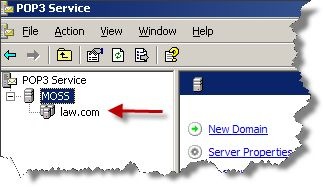همانطوریکه میدانید نرم افزار شرپوینت قادر به کار بصورت یکپارچه با سایر محصولات شرکت Microsoft است. از جمله این نرم افزارها می توان به Microsoft Outlook 2007 اشاره نمود که در عین حالی که امکانات جالب و کاملی رو در اختیار کاربر قرار می دهد، توانایی های فوق العاده شرپوینت را هم بیش از پیش نمایان می سازد.
اغلب امکانات شرپوینت زمانی کاربرد پیدا می کنند که سرویس Mail این نرم افزار راه اندازی شده باشد و یا با Mail سروری همانند Microsoft Exchange Server مرتبط باشد؛ امکاناتی از قبیل قابلیت های موجود در الگوی سایت Meeting ، اعلام تغییرات در لیست به کاربران و … .
Microsoft Exchange Server برای نصب نیاز به Active Directory دارد یعنی می بایست قبل از نصب سروری جهت سرویس Domain راه اندازی شده باشد، پس بنابراین برای استفاده از یک سرویس email مجبور به پیاده سازی چند سرور در کنار هم می باشیم که در بعضی مواقع ممکن است مقرون به صرفه نباشد!
یک راه ساده تر هم برای استفاده از سرویس mail در شرپوینت وجود دارد، و آن استفاده از سرویس POP3 ویندوز ۲۰۰۳ یا ۲۰۰۸ سرور است!
مراحل تنظیم سرویس mail در شرپوینت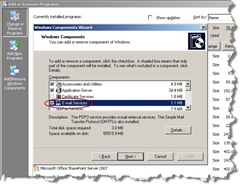
برای تنظیم سرویس mail در شرپوینت و ارتباط آن با سرویس POP3 می بایست مراحل زیر به ترتیب دنبال شوند :
۱٫ نصب سرویس POP3 در ویندوز در صورتی که از قبل نصب نشده باشد :
Control Panel -> Add/Remove Programs -> Add/Remove Windows Components -> check Email Services
۲٫ تعریف یک domain جدید در سرور POP3 :
گزینه POP3 Service را از منوی Start -> Administrative Tools انتخاب می نماییم تا صفحه تنظیمات pop3 service نمایان گردد.
سپس بر روی نام سرور Right Click نموده و گزینه New -> Domain را انتخاب کرده و نام Domain مورد نظر را وارد می کنیم (بعنوان مثال law.com).
۳٫ Right Click بر روی نام Domain ساخته شده در مرحله قبل و انتخاب گزینه New -> Mailbox ، سپس نام کاربر و رمزعبور مورد نظر را وارد می کنیم تا آدرس Mail متناظر با نام این کاربر نیز ساخته شود.
نکته : دقت کنید اگر کاربر مورد نظر قبلا در ویندوز ساخته شده باشد می بایست گزینه create associated user for this mail غیرفعال شود در غیر اینصورت کاربر وارد شده در ویندوز نیز ساخته خواهد شد.
۴٫ فعال نمودن قابلیت email در شرپوینت :
از صفحه Central Administration -> Operations گزینه Outgoing Email settings را انتخاب می کنیم تا صفحه تنظیمات مربوطه باز شود.
۵٫ در قسمت Outbound SMTP server نام سرور خود را وارد نمایید (بعنوان مثال در اینجا MOSS).
۶٫ در قسمت From address آدرس پست الکترونیکی که می خواهید شرپوینت mail ها را از آن آدرس ارسال نماید (بعنوان مثال در اینجا admin@law.com).
۷٫ نیازی به تنظیم قسمت Reply address نمی باشد، در صورت نیاز می توانید هر آدرس دلخواهی در آن وارد کرد.
۸٫ تنظیم email کاربران در شرپوینت :
از پنجره Central Administration بر روی SharedServices مورد نظر کلیک نمایید تا پنجره تنظیمات آن نمایش داده شود.
۹٫ از بخش User Profiles and my sites گزینه User profiles and properties را انتخاب و از صفحه باز شده بر روی Add user profile کلیک نمایید.
۱۰٫ در قسمت Account name نام کاربر ساخته شده در مرحله ۳ را وارد نمایید.
۱۱٫ در قسمت Work e-mail هم آدرس email کاربر مورد نظر را وارد نمایید.
۱۲٫ دکمه Save and Close را انتخاب کرده تا اطلاعات کاربر جدید ثبت گردد.
۱۳٫ سیستم را Restart نموده تا تنظیمات ذخیره شده در شرپوینت اعمال شوند. این مرحله حتما باید انجام شود، در غیراینصورت شرپوینت تنظیمات کاربران را نادیده خواهد گرفت!
بعد از راه اندازی سرور، تنظیمات Email در شرپوینت اعمال شده و شما می توانید از این قابلیت در قسمت های مختلف استفاده نمایید؛ بعنوان مثال می توانید از کلیه قابلیت های الگوی جلسات (Meeting) استفاده نمایید.
برای چک نمودن پیامهای ارسالی به کاربران نیز می توان از نرم افزار هایی نظیر Microsoft Outlook و یا Windows Mail موجود در Windows Vista استفاده نمایید، فقط دقت نمایید که برای تنظیم آنها جهت ارتباط با Mail Server از تنظیمات مربوط به سرویس POP3 استفاده کنید.
موفق باشید.
منابع : Microsoft Web Site – MSDN Web Site